老板们突发奇想,把现有的一个管理后台系统打包成桌面端可安装应用,当时我脑海就浮现出两套方案,Electron或Flutter的Webview来打包应用,相对来说Electron熟悉点,就优先考虑了使用Electron,当然后来也使用Flutter实现了一版,效果差别不大,我们先来看看Electron是怎么实现的。
准备工作
初始化项目
新建项目文件夹electron-app,记得在命令行窗口把路径切换到electron-app目录下,执行初始化命令
shell复制代码npm init -y
最新的文件结构应该如下所示,多了一个package.json文件。
markdown复制代码- electron-app
- package.json
用编辑器打开package.json
json复制代码{
"name": "electron-app",
"version": "1.0.0",
"description": "",
"main": "index.js",
"scripts": {
"test": "echo "Error: no test specified" && exit 1"
},
"keywords": [],
"author": "",
"license": "ISC"
}
要特别注意里面"main"这项配置,这个配置指向了项目的入口,目前对应的文件是index.js,但我们项目中还没有,那就新建一个。
markdown复制代码- electron-app
- index.js
- package.json
填充index.js文件内容如下
js复制代码// index.js
const { app, BrowserWindow } = require('electron')
const createWindow = () => {
// 创建浏览器窗口
const win = new BrowserWindow({
autoHideMenuBar: true,
})
// 全屏
win.maximize()
// 载入网页链接
win.loadURL('https://www.jd.com/')
}
// 应用程序准备好后加载窗口
app.whenReady().then(() => {
createWindow()
app.on('activate', () => {
if (BrowserWindow.getAllWindows().length === 0) createWindow()
})
})
// 窗口关闭后退出应用程序
app.on('window-all-closed', () => {
if (process.platform !== 'darwin') app.quit()
})
上面的代码中我们只需要关注createWindow中内容即可,createWindow方法中使用了BrowserWindow创建应用窗口并且载入一个网页链接(JD首页),正常来说我们启动程序后应该能看到一个京东的桌面端应用了。
安装依赖electron和@electron-forge/cli
css复制代码npm install --save-dev electron @electron-forge/cli
安装完毕后继续修改package.json中scripts配置,删除原来的内容,新增一条start配置,其中的electron-forge start命令是安装了@electron-forge/cli才可以使用的,类似@vue/cli
json复制代码"scripts": {
"start": "electron-forge start"
},
启动
shell复制代码npm run start

大功告成,恭喜你已经学会开发桌面端应用了,只需要把win.loadURL('https://www.jd.com/')的链接替换成你想要的链接即可。
虽然项目是跑起来了,但是我们还有几个问题要解决。
- 项目左上角的icon图标不对
- 如何打包成exe安装包?
修改ICON
icon需要分为两部分,一个是打开的窗口左上角的图标,一个是安装到桌面的图标,安装的图标我们稍后再说,先来修改左上角的。
非常简单,修改BrowserWindow的icon配置即可。
js复制代码// index.js
// 创建浏览器窗口
const win = new BrowserWindow({
autoHideMenuBar: true,
// 左上角的图标
icon: './images/logo.png',
})
别忘了在根目录下新建一个images文件夹,且放一张名为logo.png的图片。
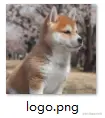
打包exe安装包
打exe安装包我们使用electron-builder工具包,安装命令如下。
css复制代码npm install --save-dev electron-builder
修改package.json,添加一条scripts命令和build配置。
json复制代码{
"name": "electron-app",
"version": "1.0.0",
"description": "",
"main": "index.js",
"scripts": {
"start": "electron-forge start",
"build": "electron-builder --win" // 打包命令
},
"keywords": [],
"author": "",
"license": "ISC",
"devDependencies": {
"@electron-forge/cli": "^6.2.1",
"electron": "^25.4.0",
"electron-builder": "^24.6.3"
},
// `electron-builder`配置
"build": {
"productName": "我的应用", // 安装应用后桌面名称
"directories": {
"output": "out" // 输出的文件目录
},
"win": {
"icon": "./ico/logo.ico", // 安装的图标
"target": [
{
"target": "nsis",
"arch": [
"x64",
"ia32"
]
}
]
},
"nsis": {
"oneClick": false,
"allowElevation": true,
"allowToChangeInstallationDirectory": true,
"installerIcon": "./ico/logo.ico",
"uninstallerIcon": "./ico/logo.ico",
"installerHeaderIcon": "./ico/logo.ico",
"createDesktopShortcut": true,
"createStartMenuShortcut": true,
"shortcutName": "我的应用"
}
}
}
注意,json文件不能带注释,复制上面的文本后记得注释去掉。
上面所有带icon都指向了一个文件./ico/logo.ico,ico图标实际上是多张不同格式的图片的集合体,用作不同屏幕尺寸下的适配,当然这里我们就不展开了,我们先去得到一个logo.ico文件来实现可安装包。
可以随便百度关键字"png转换成ico",会出来一堆在线转换的网站,我使用的是[Convertio — 文件转换器](https://convertio.co/zh/),把logo.png丢进去即可转成一张logo.ico文件,文件下载后记得放到ico目录下。
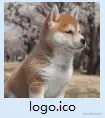
开始打包
arduino复制代码npm run build
完成后查看out目录
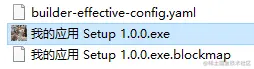
关于electron的更多使用欢迎一起讨论。